안녕하세요
테너쉐어 입니다.
구글 크롬은 브라우징 내역을 통해서 사용자 검색한 웹 사이트를 추적하고 방문할 수 있게 해줍니다. 이를 이용해서 중중요한 웹사이트로 돌아가는 것은 저장이나 즐겨찾기 없이도 한번의 클릭이면 가능합니다.
하지만 실수로 크롬 내역을 다 삭제해서 다시 되찾고 싶다면 어떡해야 할까요? 다행히 브라우저에서 수동으로 지워졌다고 해도 사라진 크롬 내역을 복구시킬 방법은 있습니다.
이 글을 계속 읽어서 크롬 내역을 복구시키는 검증된 방법을 알아가세요!

파트 1 : PC/노트북에서 삭제된 구글 내역 복구하는 법
이제 가장 중요한 질문인 구글 크롬에서 삭제된 내역을 복구하는 법에 대해 알아봅시다. 아래에 있는 피씨 혹은 노트북을 위한 여덟 가지 해결법을 확인해 보세요.
해결법 1 : 구글 계정 활동 확인하기
가장 먼저 해야 할 것은 검색 내역을 찾기 위해서 구글 계정 활동을 확인하는 것입니다. 이 기능은 크롬 내역을 포함한국을 개선과 관련된 모든 활동을 표시합니다.
이렇게 하면 됩니다 :
1단계: 크롬 브라우저에서 내 활동으로 가서 구글 계정으로 로그인합니다.
2단계: 특정 웹사이트를 검색하거나 내역 전체를 내리면서 볼 수 있습니다.
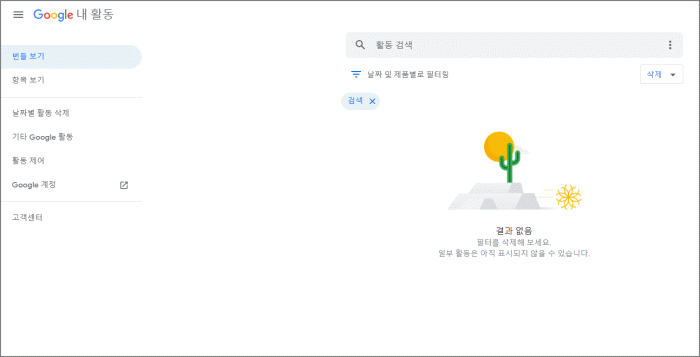
이 방법은 크롬으로 브라우징 하는 동안 구글 계정에 로그인 했을 때한 유효하다는 것을 참고하십시오.
해결법 2 : 휴지통 확인하기
구글 크롬은 컴퓨터에 데이터베이스 파일 형태로 브라우징 내역을 저장합니다. 이것은 종종 여러분이나 다른 사람으로 인해 실수로 지워지기도 합니다. 그래서 이 다음으로 해야 할 것은 피씨의 휴지통을 확인하는 것입니다.
만약 파일이 거기 있다면 간편하게 복구해서 브라우저 내역에 접근할 수 있게 될 것입니다.
해결법 3 : Tenorshare 4DDiG를 이용해서 구글 크롬의 삭제된 내역을 복구하기
Tenorshare 4DDiG 데이터 복구 소프트웨어를 이용하는 것은 삭제된 크롬 내역을 복구하기 위한 가장 쉽고 이해하기 쉬운 방법입니다. 이 소프트웨어는 크롬 검색 내역을 포함한 어떤 종류의 데이터 손실도 사용자가 복구할 수 있게 도와주는 전문적인 데이터 복구 소프트웨어 입니다.
100% 성공률을 자랑하는 이 프로그램은 실수로 인한 삭제, 디스크 포맷, 시스템 충돌 등과 같은 어떤 이유에서 발생한 데이터 손실도 복구 시킬 수 있습니다.
4DDiG의 주요 기능 몇가지를 살펴봅시다 :
- 구글 크롬 내역을 포함한 1000가지 이상의 다양한 파일 타입의 복구를 지원합니다.
- 4DDiG는 실수로 인한 삭제, 포맷, 시스템 충돌, 저장되지 않은 상황등과 같은 여러 가지 상황으로부터 데이터를 복구할 수 있습니다.
- 4DDiG는 윈도우와 맥 사용자를 모두 만족시킬 수 있는 두 가지 버전을 제공합니다.
- 빠른 복구, 쉬운 사용법 그리고 100%의 안전성을 보장합니다.
4DDiG를 이용해서 삭제된 구글 내역을 복구하는 법:
Step 1. 설치가 되고나면, 윈도우 피씨에서 Tenorshare 4DDiG를 실행합니다. 피씨의 스캔을 시작하기 전에, 구글 크롬 데이터 저장소가 어디인지 알아야 합니다.
이를 찾기 위해서는 구글 검색 바에 "chrome://version"를 입력하면 구글 크롬 프로필 경로를 볼 수 있습니다.
[공식] Tenorshare 4DDiG Windows 데이터 복구: 올인원 데이터 복구 및 복원 솔루션
Tenorshare 4DDiG Windows 데이터 복구를 다운로드하여 하드 드라이브, SD 카드, USB, 분실된 파티션 등에서 데이터를 복구하세요. 워드, 엑셀, 사진, 영상 등 2000개 이상의 파일 유형을 복구할 수 있습니
4ddig.tenorshare.com
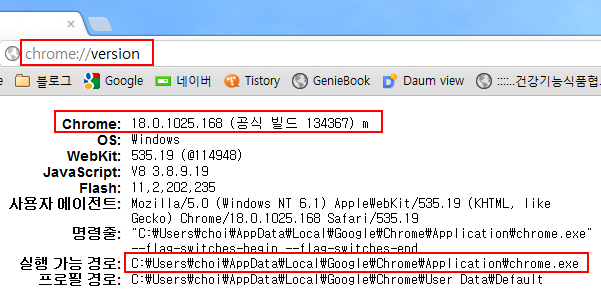
Step 2. 로컬 디스크 C (혹은 크롬 데이터를 저장하는 위치)를 선택해서 시작을 눌러 절차를 시작합니다.
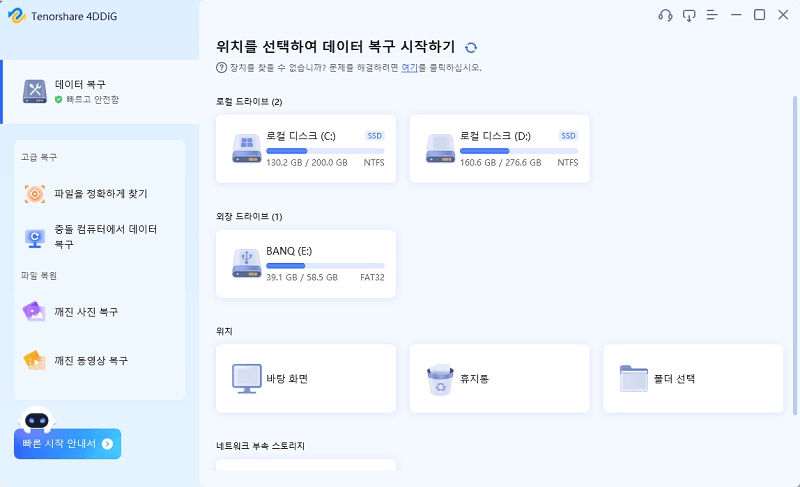
Step 3. 4DDiG가 즉시 손실된 크롬 데이터를 처리하기 시작할 것입니다. 과정이 끝날 때까지 기다리십시오.
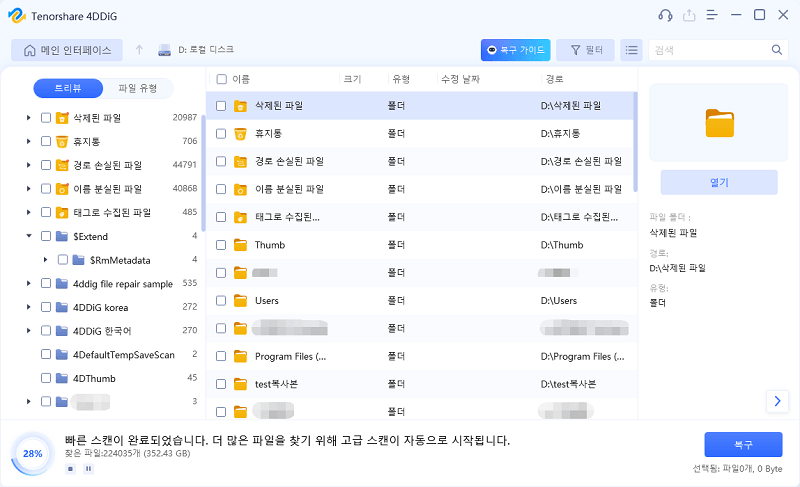
Step 4. 마지막으로, 스캔된 파일을 미리보기 하고 복구하고 싶은 파일을 선택한 뒤 복구를 누르면 삭제된 구글 크롬 내역을 쉽게 되찾을 수 있습니다.
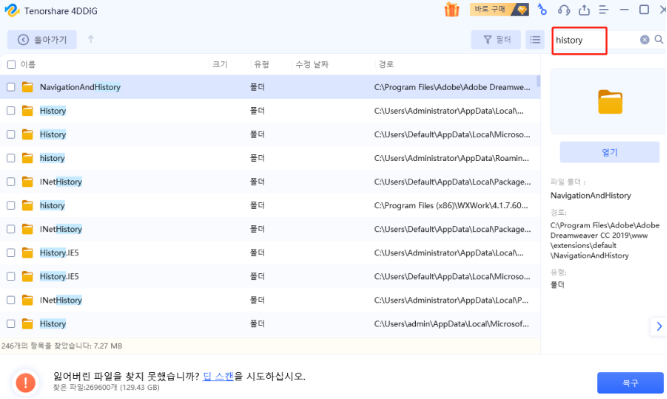
해결법 4 : 이전 버전에서 구글 크롬의 삭제된 내역 복구하기
구글 크롬 폴더의 파일 내역을 이미 만들었다면, 크롬 내역을 복구하는 것은 아주 간편합니다. 이렇게 "이전 버전" 기능을 이용해서 PC를 예전버전으로 복구할 수 있습니다.
이전 버전에서 삭제된 내역 복구하는 법:
1단계: 윈도우 탐색기를 열어서 C:\Users\USERNAME\AppData\Local로 갑니다.
2단계: 여기서 Google 폴더를 검색하고 우 클릭을 한 후 속성을 클릭합니다. 구글 크롬 폴더 속성으로 갑니다.
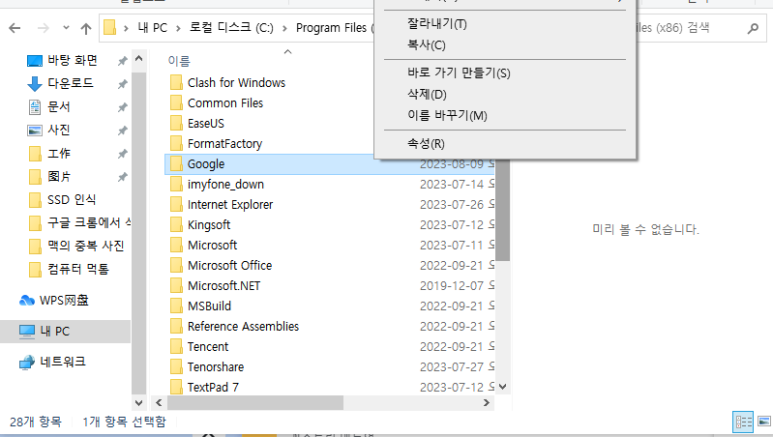
3단계: 이전 버전 탭 아래에 가장 최신 백업을 선택하고 복구를 클릭합니다.
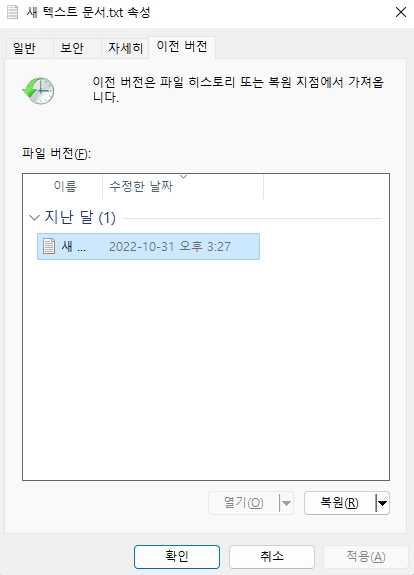
4단계:이제 검색 내역이 보일 것입니다.
구글 크롬 폴더의 파일 내역이 준비돼있지 않다면 다음 해결법으로 넘어가봅시다.
해결법 5 : DNS 캐시를 이용해서 크롬 내역 복구하기
DNS 캐시는 구글 크롬뿐만이 아니라 모든 웹 브라우저의 인터넷 활동을 자동으로 저장합니다. 이것으로 크롬에서 어떤 사이트를 방문했는지 대강 알 수 있게 해줍니다. 이를 위해 :
1단계: 명령 프롬프트를 실행시켜서 "ipconfig/displaydns" 명령을 실행한 후 피씨에 DNS 기록을 가져옵니다.
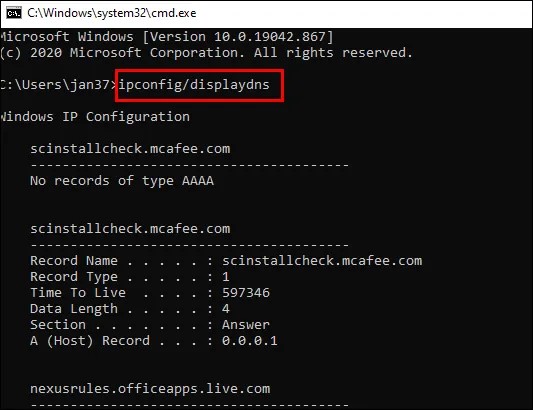
2단계: 여기서, "기록명" 영역에서 웹사이트 이름을 파악할 수 있습니다.
해결법 6 : 구글 크롬을 재시작/재설치 하기
구글 크롬을 재설치하는 것은 크롬 내역을 복구하는 아주 좋은 방법입니다. 연동 기능을 활성화했다면 이 기능은 자동적으로 새로운 기기에 로그인 할 때마다 구글 크롬 데이터를 연동시킬 것입니다.
간단하게, 제어판에서 크롬을 삭제하고 다시 설치해서 구글 계정으로 로그인 하면 브라우징 내역을 다 되찾을 수 있습니다.
해결법 7 : 쿠키를 이용해서 크롬 내역 복구하기
쿠키는 추후에 사용하기 위해 컴퓨터에 웹사이트 데이터를 저장하는 임시 파일입니다.
웹사이트 검색 내역을 저장하는 대신에 쿠키는 열어본 적 있는 사이트의 개요를 얻기 위해 사용할 수 있는 모든 웹사이트 중심 활동을 저장합니다.
아래 단계를 따라 쿠키 데이터를 활용해 보세요:
1단계: 크롬을 실행 후 점 세개 아이콘을 클릭해서 설정으로 갑니다.
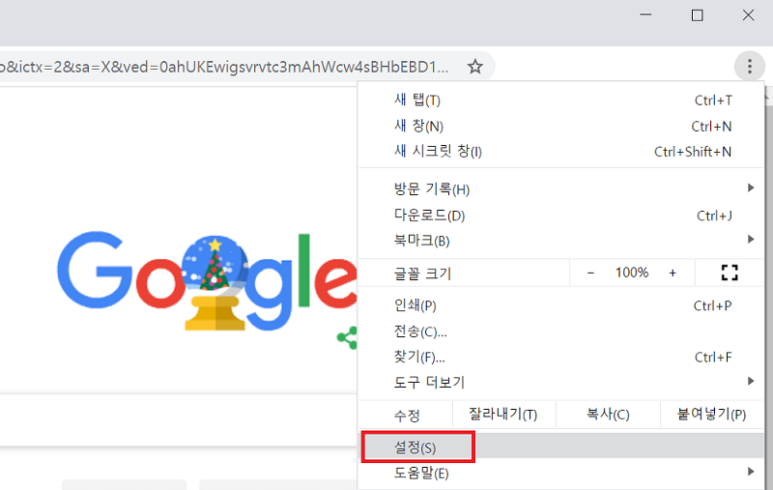
2단계: 왼쪽 탭에 있는 개인 정보 및 보안으로 가서 "쿠키 및 다른 사이트 데이터"를 클릭하세요.
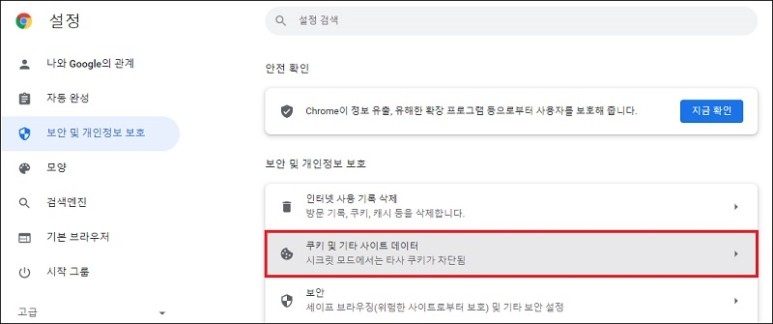
3단계: 이제 피씨에 있는 모든 쿠키를 알파펫 순서대로 볼 수 있을 것입니다. 이 정보를 이용해서 상호작용을 한 특정 웹사이트로 가보세요.
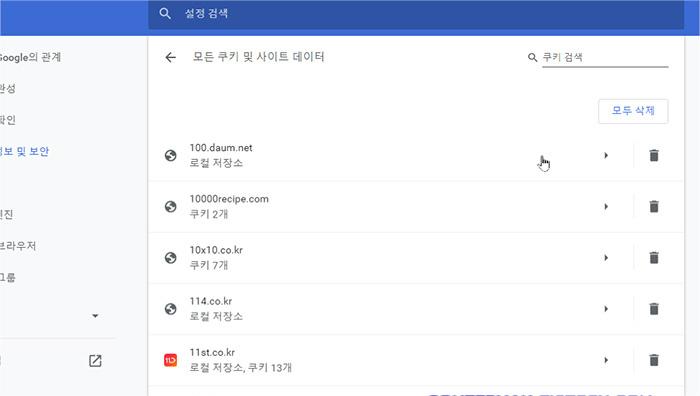
이 해결법은 "쿠키 데이터 허용"을 한 사이트에서만 작동합니다. 또한 피씨에서 쿠키 데이터를 삭제하지 않았음을 확인하세요.
해결법 8 : 로그 파일에서 삭제된 내역 복구하기
로그 파일은 오래 전 삭제되거나 손실된 크롬 이력 파일을 복구할 수 있게 해줍니다. 방문한 적 있는 모든 웹사이트 정보를 가지고 있는 index.dat 파일을 찾기만 하면 됩니다.
1단계: 파일 탐색기 설정을 "컴퓨터의 숨긴 파일 및 폴더 표시하기"로 바꿉니다.
2단계: index.dat 파일을 검색합니다.
3단계: 이 후, 과거에 방문했던 모든 URL과 웹사이트를 쉽게 추적가능합니다.
파트 2 : Google Chrome Android/iPhone에서 삭제된 내역을 복구하는 법
스마트폰에서 크롬 브라우저를 사용하고 있다면 아래의 방법으로 삭제된 크롬 내역을 복구할 수 있습니다.
방법 1 : Sync를 이용해서 크롬 내역 복구하기
피씨의 경우와 똑같이 여러분의 구글 계정이 연동이 돼 있다면 안드로이드 혹은 아이폰에서 크롬 내역을 복구할 수 있습니다. 이런 경우에는 계정에 로그인을 해서 크롬 검색 내역을 되찾기만 하면 됩니다.
iPhone/Android에서 삭제된 검색 내역 복구하는 법:
1단계:크롬을 열고 설정으로 가서 구글 계정이 연동이 돼 있는지를 확인합니다.
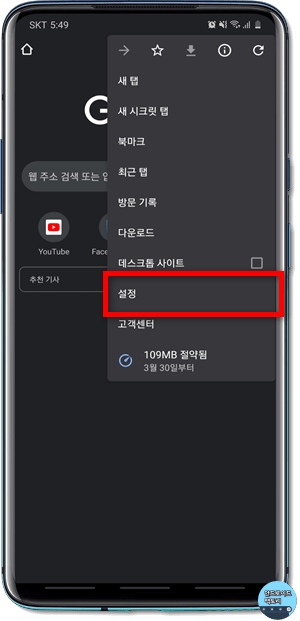
2단계: 만약 연동이 돼 있다면 크롬에서 로그아웃 하고 다시 로그인 해서 검색 내역을 복구 합니다
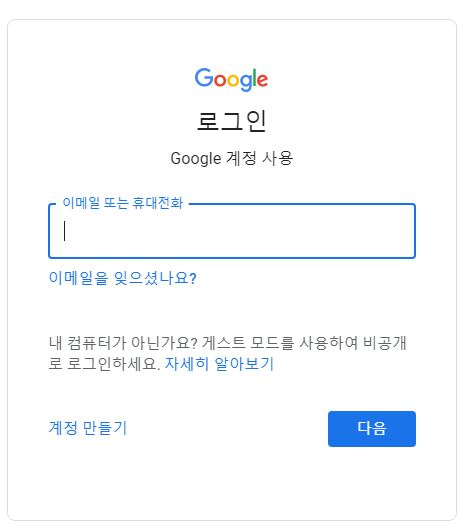
방법 2 : 구글 계정 활동을 이용해서 Android/iPhone에서 크롬 내역을 복구하기
구글 계정이 연동이 안돼 있다고 해도 구글 계정 활동으로부터 웹 검색 내역을 확인할 수 있습니다.
아래의 단계를 따라서 구글 계정 활동을 확인하세요:
1단계: 안드로이드 폰에서 '설정>구글>구글 계정 관리'로 가십시오.
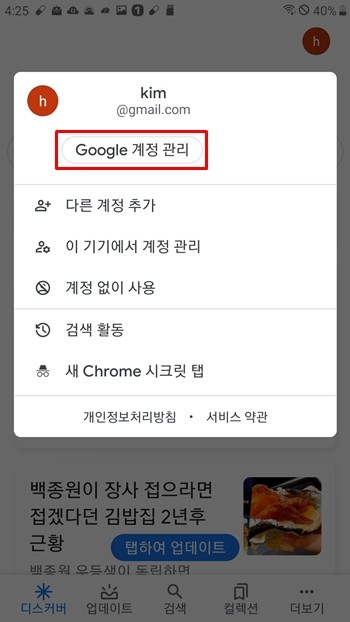
2단계: "데이터 및 맞춤설정"로 가서 "활동 및 타임라인"으로 내린 뒤 내 활동을 클릭하십시오.
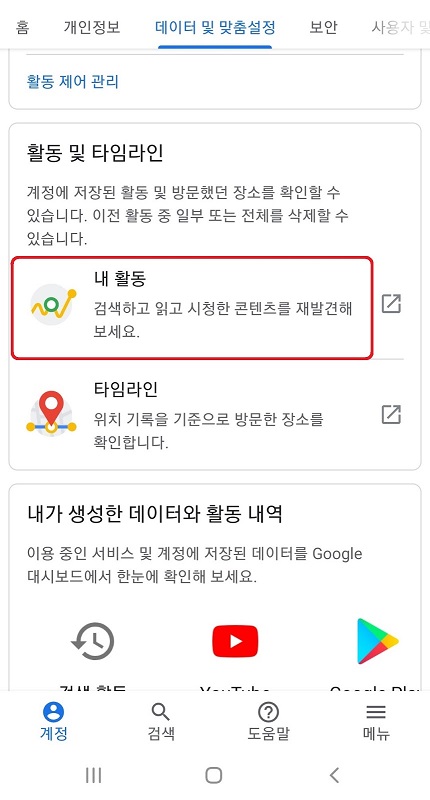
3단계: 계속 내려서 검색 내력을 확인합니다. 아무 파일을 클릭해서 세부사항을 봅니다.
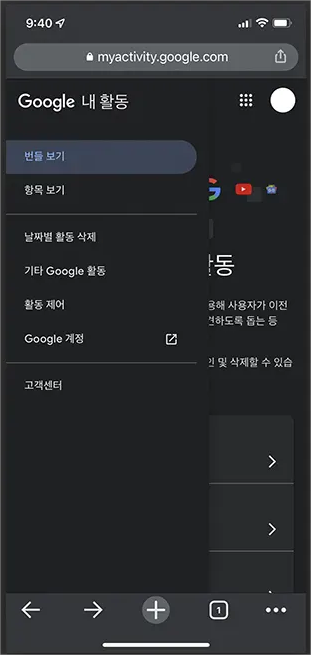
파트 3 : 구글 크롬에 대하여 자주 묻는 질문
여기는 구글 크롬 안드로시드에서 삭제된 내역 복구하는 법에 대한 독자들의 흔한 질문에 대하여 다루고 있습니다.
3.1 삭제가 완료된 브라우징 내역을 복구하는 것은 가능한가요?
네. 삭제가 되고 난 뒤에도 브라우징 내역을 복구하는 것은 가능합니다. 이것을 완료하는 데에는 여러가지 방법이 있습니다. 그러나 가장 쉬운 해결법은 Tenorshare 4DDiG와 같은 전문적인 데이터 복구 프로그램을 사용해서 구글 내역을 복구하는 것입니다.
3.2 구글에서 브라우징 내역 보는 법은?
구글 크롬 브라우징 내역을 확인하고 싶다면 이렇게 하면 됩니다 :
1단계: 구글 크롬을 실행하서 우측 상단 구석에 세개의 점으로 이루어진 아이콘을 누릅니다.
2단계: 그리고 내역 > 내역을 클릭하면 검색 내역을 보여주는 새로운 탭이 뜰 것입니다.
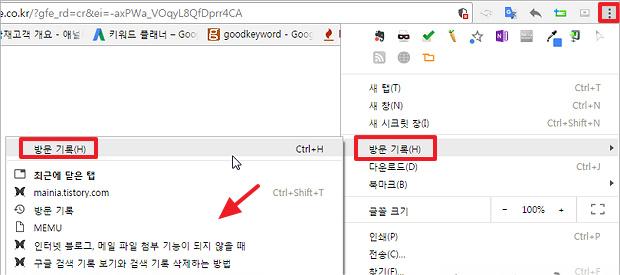
이 글을 읽고 나서, PC나 스마트폰에서 삭제된 브라우저 내역을 복구하는 것과 관련된 문제는 겪지 않을 것입니다.
저희가 알려드린 해결법은 모두 모든 사용자에게 단순하고 쉽게 적용가능합니다. 하지만 저희가 추천드린대로 빠르게 검색내역을 되찾고 싶으시다면 Tenorshare 4DDiG를 사용하세요!
그것은 2023년에 나온 가장 빠르고 믿을 수 있는 데이터 복구 도구이며 윈도우와 맥 모두에서 작동합니다.
[공식] Tenorshare 4DDiG Windows 데이터 복구: 올인원 데이터 복구 및 복원 솔루션
Tenorshare 4DDiG Windows 데이터 복구를 다운로드하여 하드 드라이브, SD 카드, USB, 분실된 파티션 등에서 데이터를 복구하세요. 워드, 엑셀, 사진, 영상 등 2000개 이상의 파일 유형을 복구할 수 있습니
4ddig.tenorshare.com
'유용한 꿀팁 모음' 카테고리의 다른 글
| 카카오톡 pc 버전 광고 차단 및 제거하는 방법 (배너광고, 팝업 광고, 채널광고) (0) | 2024.04.11 |
|---|---|
| 호그와트 레거시 EMP.dll을 찾을 수 없는 오류를 어떻게 고칠까요? (2) | 2024.03.08 |
| [맥OS 사용자 필독] MacOS Sonoma로 맥 OS 업데이트하는 방법 (1) | 2024.03.05 |
| 카카오톡 pc 버전 대화내용을 백업하고 복구하기 (0) | 2024.02.29 |
| 크롬에서 삭제된 북마크 복구 방법 (1) | 2023.10.27 |